Kako izrezati pjesmu u Audacityu
Želite naučiti kako smanjiti pjesmu na računalu? Lako je. Dovoljno je preuzeti i instalirati besplatni Audacity audio editor. Uz to možete obrezati pjesmu za pozivanje telefona ili staviti isječak isječka na videozapis.
Da biste smanjili glazbu, trebat će vam instalirani program Audacity i sama audio datoteka. Datoteka može biti bilo koji format: MP3, WAV, FLAC, itd. Program će se nositi s tim.
Postavljanje Audacitya
Preuzmite instalacijsku datoteku. Pokrenite je i slijedite upute prikazane tijekom instalacije.
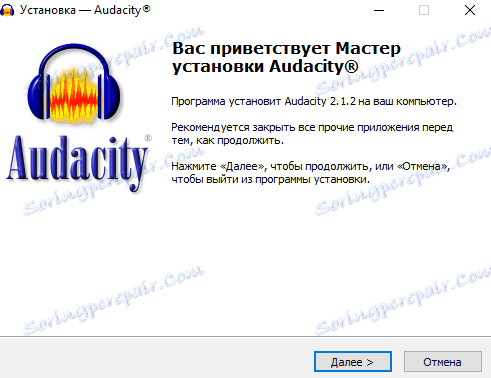
Nakon instalacije pokrenite program pomoću prečaca na radnoj površini ili u izborniku "Start".
Kako izrezati pjesmu u Audacityu
Nakon pokretanja, glavni radni prozor programa će se pojaviti pred vama.
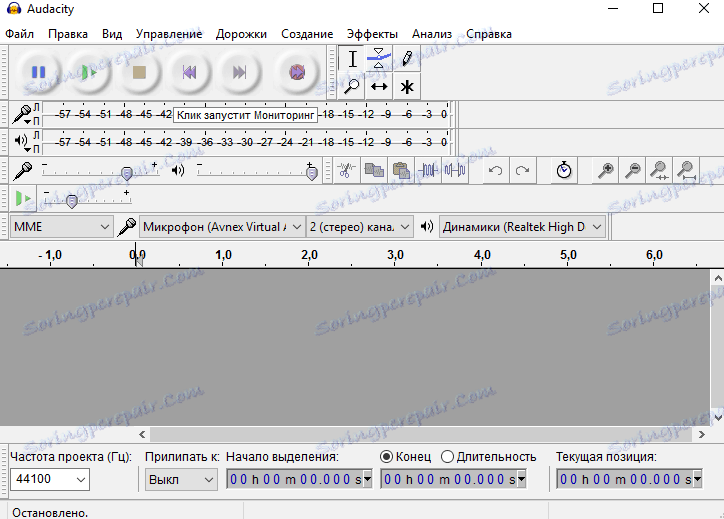
Pomoću miša prenesite audio datoteku na područje vremenske trake.
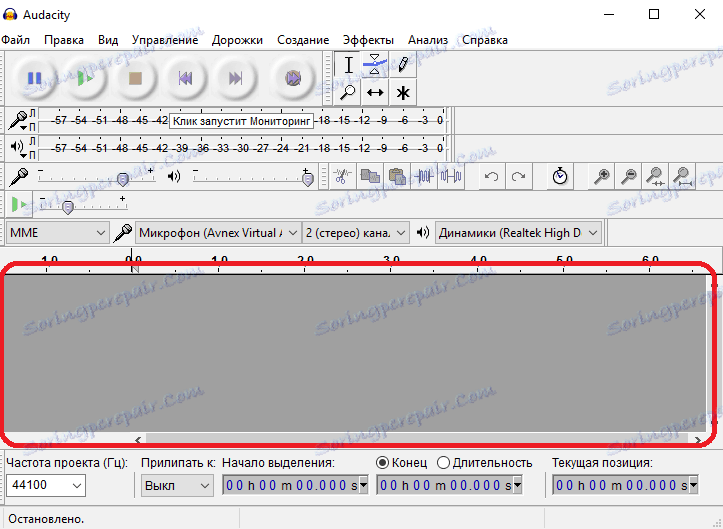
Također možete dodati pjesmu programu pomoću izbornika. Da biste to učinili, odaberite stavku izbornika "File", a zatim "Open". Zatim odaberite željenu datoteku.
Audushiti bi trebao prikazati dodanu pjesmu kao grafikon.
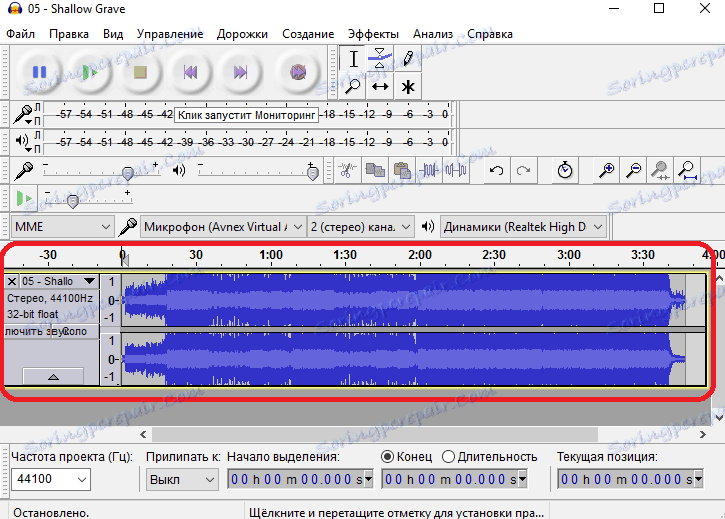
Grafikon prikazuje razinu glasnoće pjesme.
Sada morate odabrati željeni odlomak koji želite izrezati. Kako se ne bi zamijenio fragmentiranim fragmentom, trebali biste ga pronaći uz pomoć preliminarnog slušanja. Da biste to učinili, na vrhu programa nalaze se gumbi za reprodukciju i pauzu. Da biste odabrali mjesto odakle želite početi slušati, kliknite ga uz lijevu tipku miša.
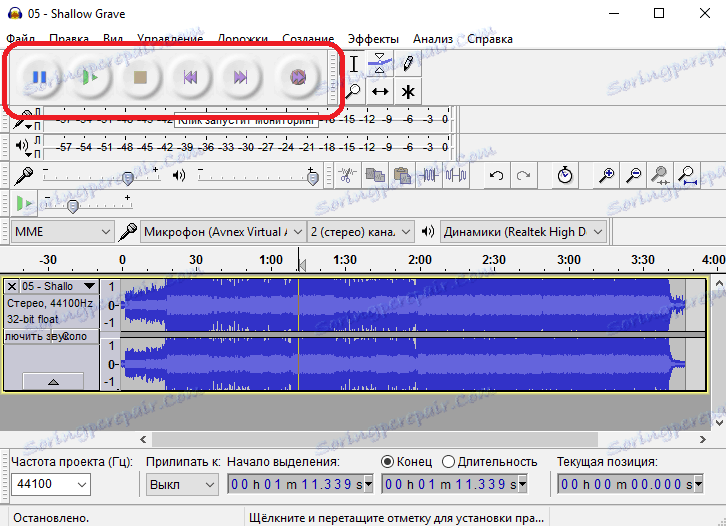
Nakon što odlučite na prolaz, trebali biste ga odabrati. Učinite to mišem držeći lijevu tipku. Odabrani dio pjesme bit će označen sivom trakom na vrhu vremenske trake.
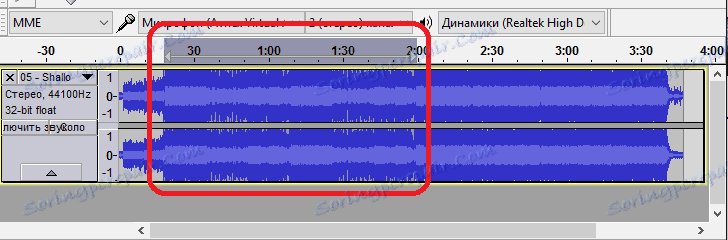
Ostaje spremiti izvod. Da biste to učinili, slijedite put u gornjem izborniku programa: File> Export selected audio ...
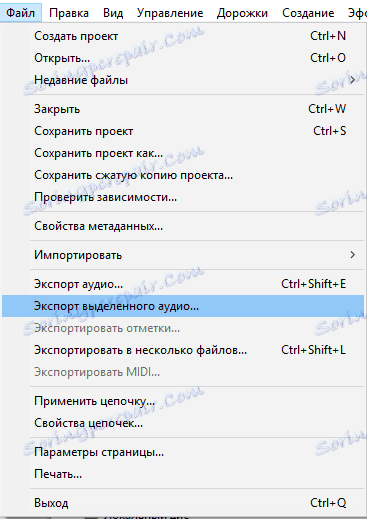
Vidjet ćete prozor za spremanje odabranog prolaza. Odaberite željeni format i kvalitetu audio datoteke. Za MP3, uobičajena kvaliteta je 170-210 kbps.
Također morate odrediti mjesto za spremanje i naziv datoteke. Nakon toga kliknite gumb "Spremi".
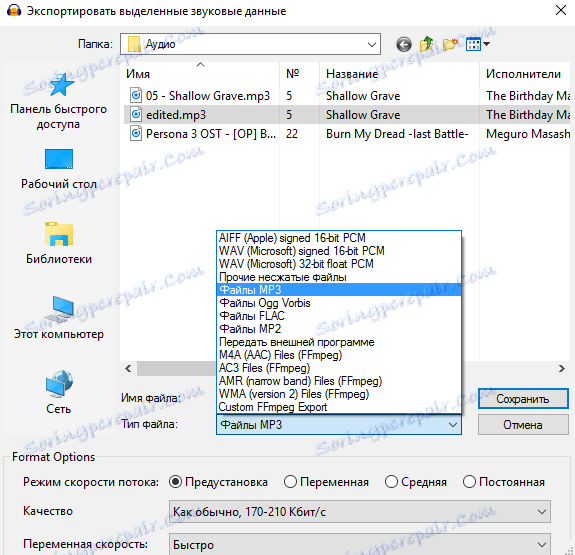
Otvorit će se prozor za popunjavanje informacija o pjesmi (metapodaci). Ne možete ispuniti polja ovog obrasca i odmah kliknite gumb "U redu".
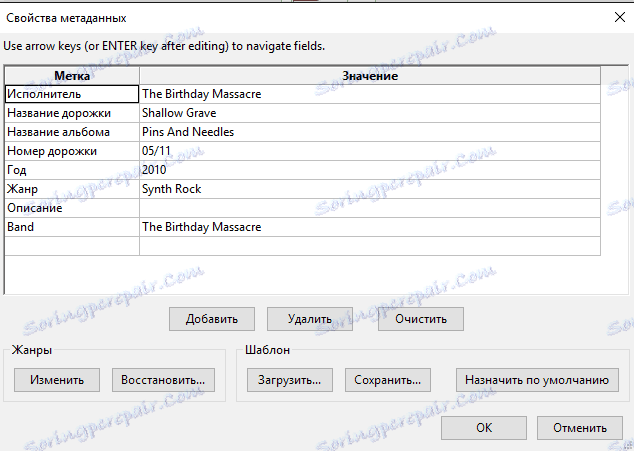
Počinje postupak spremanja izrezanog fragmenta. Po završetku, moći ćete pronaći izrezani izvod pjesme na mjestu koje ste ranije naznačili.

Pročitajte također: Programi za obrezivanje glazbe
Sad znate kako možete izrezati glazbu, a možete jednostavno izrezati svoju omiljenu pjesmu da biste nazvali mobilni telefon.
